Cara Install OpenOffice 3 di Backtrack 4
Saya sebagai pengguna baru di dunia linux mau mencoba men-share bagaimana pengalaman saya sewaktu menginstall program open office di backtrack 4 nih. Saya sendiri menggunakan Backtrack 4 r2.
Waktu saya menginstall openoffice 3 ini banyak sekali kendala ya salah satunya saya tidak mengetahui bagaimana cara menginstallnya. Setelah googling, saya ikuti tahap demi tahap namun akhirnya tidak berhasil juga. Hmm kira kira apa ya penyebabnya ? Saya terus berfikir.
Lalu saya lihat lagi, ternyata saya sebelumnya telah menginstall open office 2.4. Lewat menu (di pojok kiri) → System → Add/Remove... - Package Manager. Setelah itu nanti akan muncul window baru. Lihat bagian kiri, pilih Office, dan pastikan bahwa tidak ada tanda check di openoffice tersebut.
Karena saya sebelumnya telah menginstall open office 2.4 terlebih dahulu, maka saya akan menguninstallnya terlebih dahulu. Masih sama caranya lewat Add/Remove tadi, saya hilangkan tanda check pada program open office tsb. Setelah prosesnya selesai, saya fikir kita sudah benar benar menghapus program openoffice tersebut.
Kemudian saya coba lagi install open office 3 dan ternyata masih tidak bisa. Argghhh. Saya putus asa. Ada tulisan error di menu menu gitu.
Kalau tidak salah sih seperti ini
dpkg: regarding openoffice.org3.3-debian-menus_3.3-9567_all.deb containing openoffice.org-debian-menus: openoffice.org-core conflicts with openoffice.org-unbundled openoffice.org-debian-menus provides openoffice.org-unbundled and is to be installed. dpkg: error processing openoffice.org3.3-debian-menus_3.3-9567_all.deb (–install): conflicting packages – not installing openoffice.org-debian-menus Errors were encountered while processing: openoffice.org3.3-debian-menus_3.3-9567_all.deb
Saya googling lagi, dan ternyata katanya masih ada lagi komponen yang belum ter-uninstall sepenuhnya. Saya ikuti, dengan buka terminal (lewat yakuake saja biar lebih cepat / F12) ketikkan synaptic. Lalu nanti muncul program Synaptic Package Manager. Lalu lihat pada kolom section yang ada di sebelah kiri, lihat di bagian Documentation. Hilangkan saja yang ada tulisan open office nya, tandai terlebih dahulu lalu klik kanan dan pilih Mark For Complete Removal. Tunggu prosesnya sampai selesai, jika sudah tutup saja synaptic nya.
Sepertinya file open office nya sudah tidak ada lagi yang tersisa. Ya sudah saya coba lagi untuk menginstall openoffice 3 ini. Dan akhirnya ….. Yeahhhhhhh berhasilllllllll. =)))
Langkah-langkahnya:
Download dulu file open office di situs berikut
Buka console nya lalu ketikkan perintah su untuk masuk ke super user
su
Ekstrak file tersebut yang berekstensi .tar.gz
tar -xvf OOo_3.3.0_Linux_x86_install-deb_en-US.tar.gz
Lalu masuk ke folder open office dengan perintah
cd OOO330_m20_native_packed-1_en-US.9567/DEBS/
Ketikkan perintah ini untuk menginstall
sudo dpkg -i *.deb
Jika sudah lalu ketikkan perintah
cd desktop-integration/
Kemudian ketikkan perintah untuk menginstall kembali
sudo dpkg -i *.deb
Nah sudah terinstall deh, untuk menjalankan lewat console ketikkan saja perintah
openoffice.org3
Selanjutnya, anda tinggal menaruh program openoffice ini di startmenu.
Caranya yaitu ketik kmenuedit di console.
kmenuedit
Lalu klik di utilities, selanjutnya tekan Ctrl + N (New)
Kemudian beri nama OpenOffice3 ya atau terserah anda.
Dengan command /opt/openoffice.org3/program/soffice
Klik di gambar icon, lalu ganti iconnya dengan icon openoffice
Jika sudah tekan Ctrl + S (Save)
Selamat mencoba =D

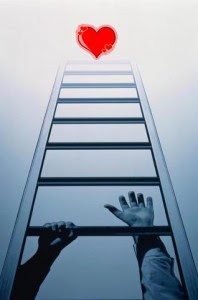


keren lo, jiee...!!!!
ReplyDeleteMantab, akhirnya gw bisa nyatet juga d BT4
HEHEHE...
wah pasti oki ya nih.
ReplyDeletehehe iya sama sama ki. itu juga gue modal nyoba nyoba sama gugling deh. hehe thanks yoo. =D
Instalasi Backtrack 5 telah berhasi. Tapi tatkala mau nambah program masih belum bisa..
ReplyDelete